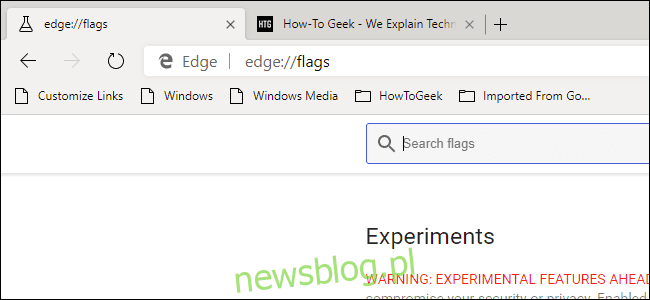
Microsoft đã phát hành các bản dựng xem trước của Edge Chromium vào ngày hôm qua và nó đi kèm với một số lượng tính năng đáng ngạc nhiên cho một bản phát hành sớm như vậy. Microsoft cho biết một số tính năng như chế độ tối sẽ được giới thiệu sau – nhưng bạn có thể dùng thử ngay bây giờ. Đây là cách.
Giống như các trang Chrome, nhưng chúng là các trang cạnh
Quyết định xây dựng lại trình duyệt Edge bằng Chromium của Microsoft đã mang lại rất nhiều hứa hẹn. Hỗ trợ tiện ích mở rộng của Chrome, hỗ trợ cảm ứng tốt hơn và thời lượng pin trong Chromium chỉ là một vài ví dụ. Nhìn lại, có vẻ như Edge đang đạt được những lá cờ thử nghiệm.
Cờ Chrome thử nghiệm là một tập hợp con các tính năng của Trang mà bạn có thể sử dụng để dùng thử các tính năng chưa hoàn thành sắp tới. Và với Edge Chromium của Microsoft, bạn sẽ thấy khái niệm tương tự trong trò chơi. Sự khác biệt duy nhất là thay vì nhập chrome:// để bắt đầu, bạn sẽ sử dụng edge:// để thay thế.
Trang thử nghiệm có ba cài đặt đặc biệt thú vị để bật: Chế độ tối, Tab được nhóm và Cuộn mượt mà.
Cách bật chế độ tối
Chúng tôi cho rằng bạn đã cài đặt và chạy thiết lập Edge Chromium. Để bắt đầu, bạn sẽ mở một tab mới và nhập edge://flags, sau đó nhấn Enter.
Sau đó, bạn có thể tìm kiếm cờ mong muốn (nếu bạn biết tên) hoặc cuộn đến cờ đó. Để bật chế độ tối, hãy tìm “Chủ đề Microsoft Edge” và thay đổi menu từ Mặc định thành Đã bật.
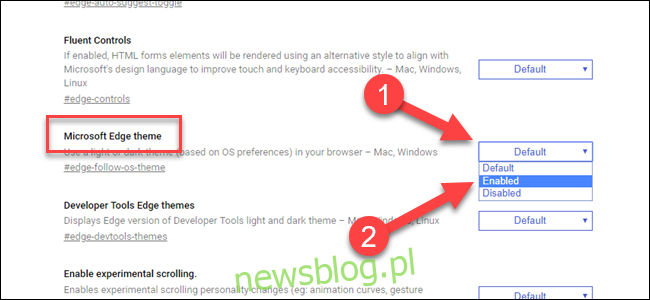
Bạn sẽ được yêu cầu khởi động lại trình duyệt. Bạn có thể làm điều này ngay bây giờ hoặc đợi cho đến khi bạn đặt các cờ khác.
Nếu bạn không thấy chủ đề tối, có thể bạn đã bật chủ đề sáng của hệ thống Windows. Cài đặt cạnh này sẽ tôn trọng cài đặt màu hệ thống của bạn Windowsvì vậy hãy nhấp chuột phải vào màn hình của bạn và chọn cá nhân hóa. Sau đó nhấp vào Màu sắc ở phía bên phải của hộp thoại cài đặt và thay đổi danh sách màu thành tối.
Cập nhật: Nếu bạn muốn bật chủ đề tối của Edge mà không bật chế độ tối trên toàn hệ thống, chỉ cần thêm tùy chọn –force-dark-mode vào phím tắt Edge giống như cách bạn làm với Chrome.
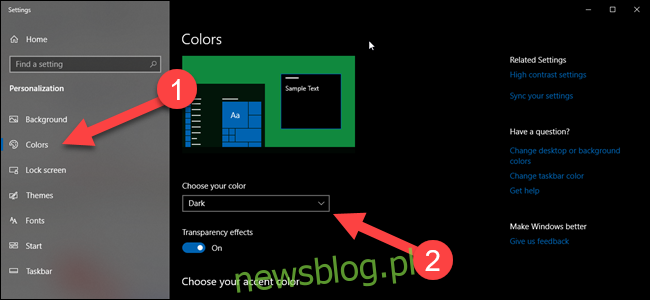
Các cờ thú vị khác: các tab được nhóm và cuộn mượt mà
Nếu bạn muốn thử các tab được nhóm, hãy quay lại màn hình edge://flags và tìm các nhóm tab. Thay đổi tùy chọn này từ Mặc định thành Đã bật.
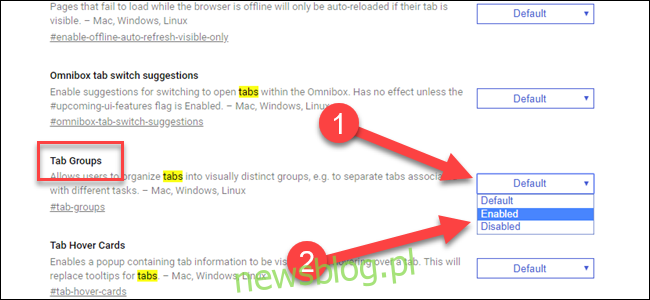
Bây giờ bạn đã mở các tab, bạn có thể nhấp chuột phải vào chúng và thêm chúng vào một nhóm mới hoặc nhóm hiện có. Thật không may, tên nhóm không thể thay đổi, vì vậy chúng sẽ được điền bằng các tên chung chẳng hạn như Nhóm 0Tập đoàn 1 và như thế. Tuy nhiên, việc thêm một tab vào một nhóm sẽ ngay lập tức di chuyển tab đó cùng với các tab khác trong cùng một nhóm. Các nhóm cho phép bạn tách biệt công việc và giải trí (hoặc các tab theo chủ đề) mà không phải mở nhiều cửa sổ.
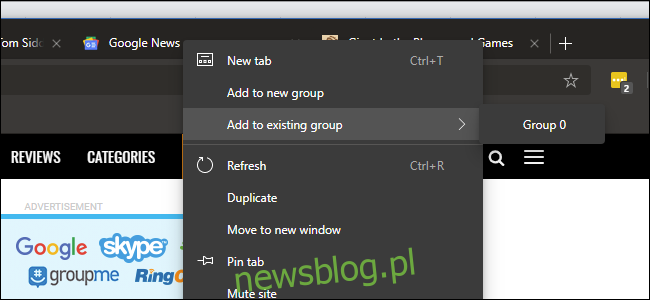
Cuối cùng, bạn có thể lặp lại quy trình này để cho phép cuộn mượt mà, điều này thực sự… không thực sự làm được gì trong thử nghiệm của chúng tôi. Ít nhất là chưa – Microsoft đang nỗ lực phát triển tính năng này và chúng tôi hy vọng tính năng cuộn mượt mà sẽ sớm bắt đầu hoạt động. Tuy nhiên, nó vẫn ở đó nếu bạn muốn thử.
Tìm tùy chọn Smooth Scrolling và thay đổi Default thành On.
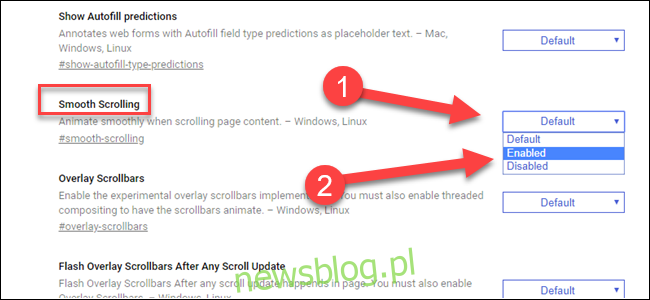
Hy vọng với sự xuất hiện của bản cập nhật, nó sẽ tốt hơn. Hiện tại, chúng ta có thể phân biệt thao tác cuộn trong trình duyệt Edge tiêu chuẩn là Chrome và Edge Chromium (với Edge tiêu chuẩn hoạt động tốt nhất). Chúng tôi mong được thấy khả năng cuộn tốt hơn trong trình duyệt Chromium.
Bạn sẽ tìm thấy một vài cờ khác có thể được kích hoạt, hầu hết trong số chúng có bản chất kỹ thuật hơn (như trình tạo raster không sao chép), vì vậy hãy tự chịu rủi ro khi sử dụng chúng.
